古风ppt
古风ppt怎么制作?
最近很流行一个词语,古风。越来越多的古风文化通过多种多样的形式走入我们的世界,古风服饰,古风影视,古风食物,大家逐渐喜欢将古代的事物还原到现代生活中,将古风文化穿插在日常生活里。那么作为计算机使用者,古风ppt该怎么制作呢?需要放入什么元素才能凸显古风呢?接下来跟着小编一起学习吧。
古风,顾名思义,以中国的传统文化作为基础,没有固定形式,结合中国传统的艺术形式,跟随如今社会相融合形成的新文化。在古风ppt中,重点要选取古代的形式,比如服饰介绍,文化介绍,加上配图。配图的颜色最好选择水墨画或者古典的背景作为烘托。像是深色系就显得很庄重古典古风。
第一步:插入古风格图片奠定图片底色。
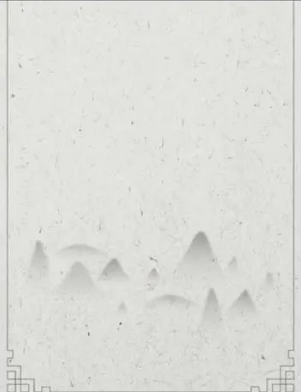
第二步:设置目录,文字设置方面也要多多注意,可以多使用艺术字进行ppt的讲解和说明。
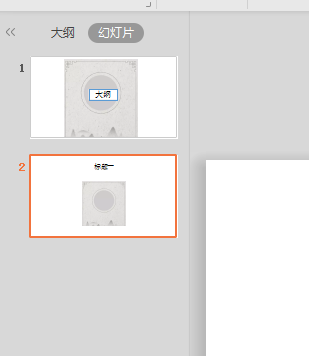
第三步:动画设置也是可以增加艺术性的设置,按照自己的需求调整。但最终要的是最后要对观看者的感谢!
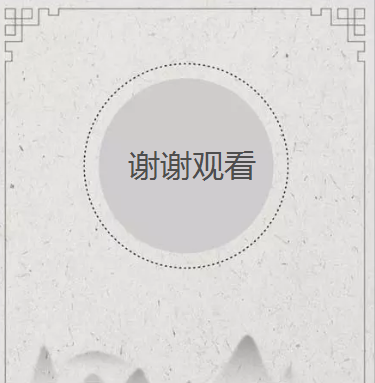
综上所述,今天主要介绍了古风ppt的具体操作流程,学会了今天的知识,我们可以举一反三,现代风ppt,传统ppt,都可以依照来制作。Ppt没有固定模式,需要大家集思广益,发挥自己的创造力,更好的突出作品,自己喜好,希望大家都能拥有制作属于自己ppt的技巧和方法。
本篇文章使用以下硬件型号:联想小新Air15;系统版本:win10;软件版本:PPT 2016。
古风ppt怎么制作?
记得上初中那会,就开始流行多媒体教学了,随着科技的发现,现如今的教学方式更是多样并新颖。ppt作为当代教师们经常使用的办公软件之一,它的主要功能是帮助教师们制作课件等。教学课件有很多种类,大多是根据课程来定制的,今天小编就来为大家分享一下具有古风韵味的ppt怎么做,以诗经为例来制作古风ppt。
1.打开ppt,设置【封面页】,将背景设置为【文艺风】,将其调整至效果图所示。【字体】设置为【方正细金陵简体】,把【诗经】字体【复制粘贴】或按【Ctrl+C】,把【印章】【复制粘贴】,具体如图所示。
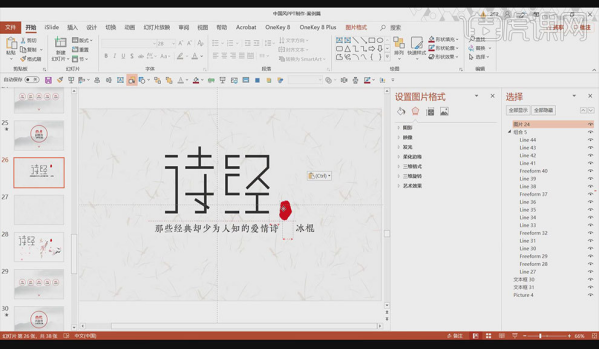
2.点击【冰棍】,点击【插入】,点击【文本框】选择【竖排文本框】,输入【冰棍】,字体同上一上,【颜色】设置为【白色】,把之前【冰棍】删除,将其调整至效果图所示。
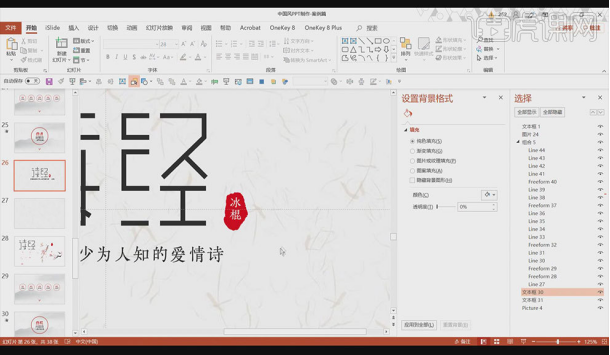
3.打开【中国色】网站,选择【苋菜红】,点击【截图】,粘贴到【幻灯片】里备用,将【背景元素】复制粘贴按【Ctrl+C】,将其调整至效果图所示。
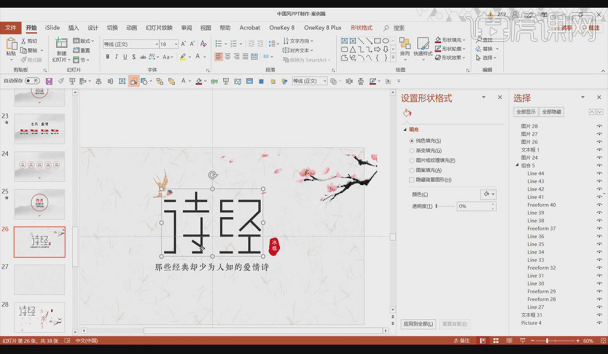
4.点击【诗经】,点击【原位复制】,然后鼠标拖动将【诗经】放大。在【形状选项】选项卡中,点击【线条】,将【透明度】设置为97。点击【诗经】,点击【形状格式】,将颜色设置为【粉红色】,将其调整至效果图所示。

5.将【花瓣】粘贴复制,调整至效果图所示,点击【花瓣】,点击【原位复制】,调整【花瓣】位置,将最大的花瓣【裁剪】,将其【放大】,将其调整至效果图所示。

6.设置【内容页】,将【背景】和【背景元素】从【封面页】复制粘贴,将【文字】置于最底层,将其调整至效果图所示。将【字体】全设置为【方正细金陵简体】,将【标题】字体设置为为44,【加粗】和【居中】,将【内容页】设置为【居中】,字体设置为24,将其调整至效果图所示。
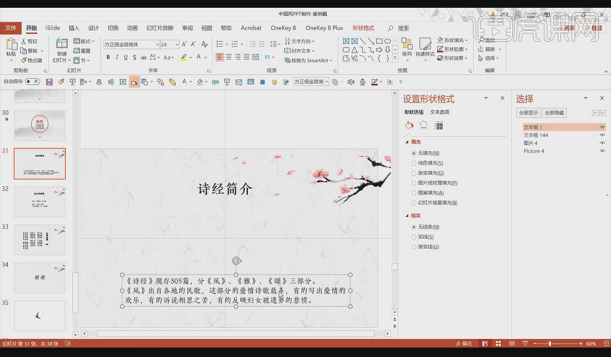
7.将【墨迹素材】复制粘贴,点击【插入】文本框,在文本框中输入【风】,在【设置形状格式】选项卡中,点击【文本选项】,将【形状中的文字自动换行】取消勾选,将【文字】调整至效果图所示。将【风】复制一份,按【F4】进行同样复制,把文字改为【雅】和【颂】。点击【形状填充】,点击【取色】,将截取的【苋菜红】取色到【风】的【墨迹素材】图中,将【风】颜色设置为【红色】,具体如图所示。
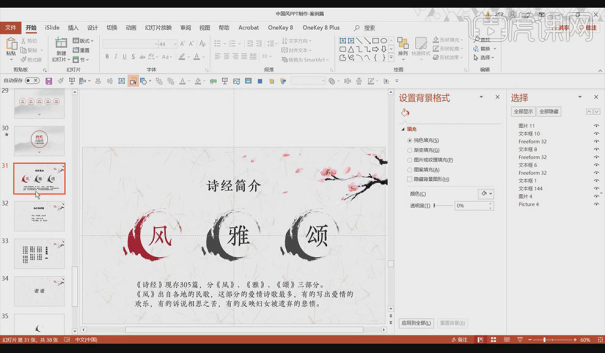
8.点击【形状】,点击【线条】,插入两道【直线】。点击【形状格式】,将两道线颜色设置为【红色】,将【宽度】设置为0.75,按【Ctrl+G】和标题对齐,再按【Ctrl+G】和标题【居中】,再点击【取消组合】,将其调整至效果图所示。
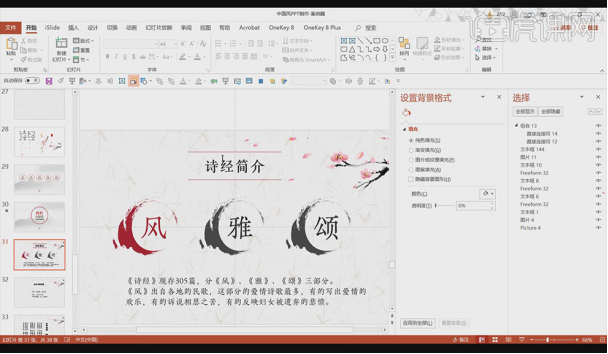
9.点击【标题】,在【设置形状格式】中,点击【文本选项】,点击【渐变填充】,将【渐变光圈】的两边添加为【黑色】,将【透明度】设置为100,将【方向】设置为【线性向下】,将【渐变光圈】的黑色调多一点,具体如图所示。

10.下页幻灯片,将【主题】删除,复制粘贴上页【主题】,将文字改为【孔子的评价】,将其【居中】,将其调整至效果图所示。复制粘贴【孔子】画像,复制粘贴【边框】,再复制一份【边框】。按【Ctrl+G】组合,点击【居中】,再点击【取消组合】,具体如图所示。

11.下页幻灯片,点击【段落】,将【行距】设置为【多倍行距】,【设置值】为1.2。把上页标题两条直线复制粘贴,将【渐变填充】设置同上个操作一样,将其调整至效果图所示。复制粘贴【墨迹素材】,将【郑风】置于顶层,调整颜色为【白色】,将其调整至效果图所示。将墨迹颜色设置为【红色】,具体如图所示。
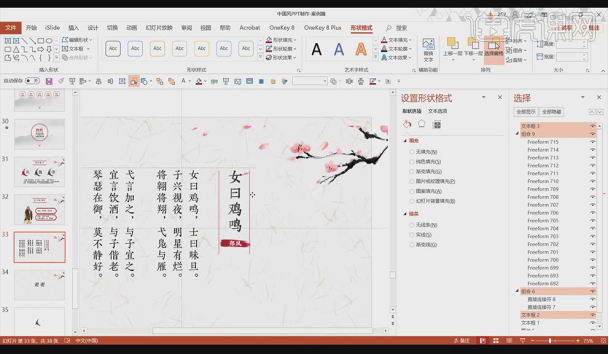
12.复制粘贴选定的图片置于底层,点击图片,将【图片透明度】设置为36,具体如效果图所示。

13.幻灯片最后一页,复制粘贴圆形元素,将【谢谢】放入框内,将位置调整至效果图所示。点击【谢谢】,将【渐变填充】设置同上个操作一样,将【方向】设置为【从左到右】。将【桃子元素】和【桃花枝】复制粘贴,将【桃子】置于顶层,设置【透明度】为5,将其调整至效果图所示。复制粘贴第一页的【花瓣】,将其调整至效果图所示。
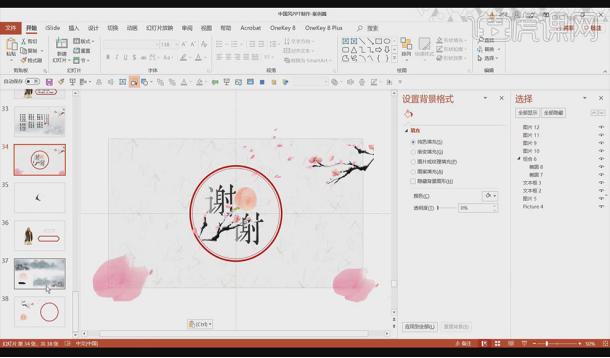
说到诗经,想必大家都会很熟悉,那么有关诗经内容的古风ppt你会做吗?如果不会,也可以借鉴小编所介绍的方法,当然也可以代入其他相关的内容,只要效果具有典雅的古风韵味就成功了。
本篇文章使用以下硬件型号:联想小新Air15;系统版本:win10;软件版本:PPT(Office2016)。





